Pasos para realizar una restauración del sistema en Windows 11

Si experimentas errores o bloqueos, sigue los pasos para una restauración del sistema en Windows 11 para regresar tu dispositivo a una versión anterior.
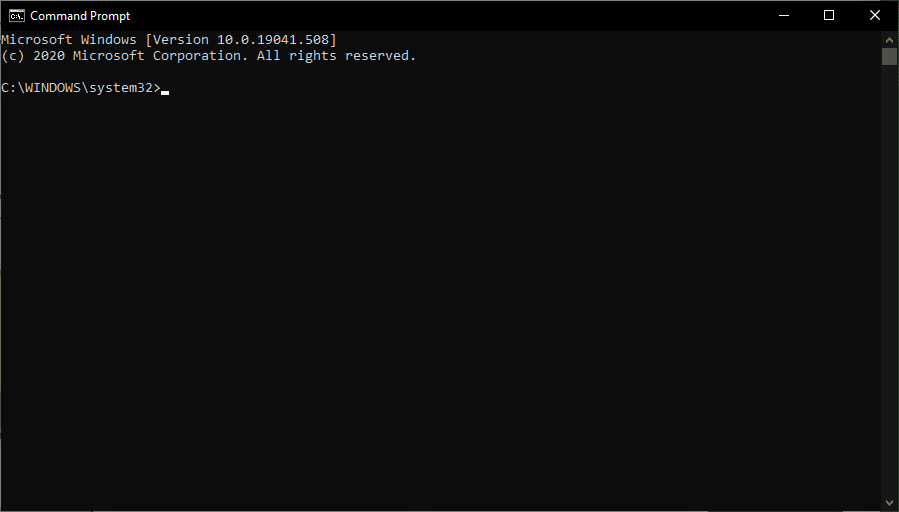
Si pasa mucho tiempo usando el símbolo del sistema en Windows, probablemente querrá personalizar su apariencia. Por ejemplo, es posible que desee cambiar la fuente y los colores utilizados por el símbolo del sistema porque le gusta un estilo determinado o porque le resulta más fácil de leer o más agradable a la vista durante un período de tiempo prolongado.
Afortunadamente, para aquellos que desean personalizar el símbolo del sistema, hacerlo es relativamente simple y hay una amplia gama de opciones.
Para configurar el símbolo del sistema, lo primero que debe hacer es abrirlo. Para hacer esto, presione la tecla de Windows, escriba "cmd" o "Símbolo del sistema", luego presione enter.
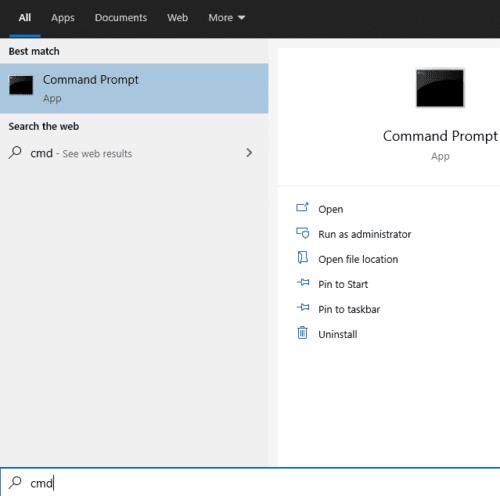
Para abrir el símbolo del sistema, presione la tecla de Windows, escriba "cmd" o "símbolo del sistema", luego presione enter.
A continuación, haga clic con el botón derecho en la barra superior del símbolo del sistema. Las dos opciones inferiores son importantes, "Valores predeterminados" y "Propiedades". "Valores predeterminados" establece la configuración del símbolo del sistema en todo el sistema, que se aplicará a cualquier acceso directo utilizado para abrir el símbolo del sistema. "Propiedades" anula los "Valores predeterminados" para ese acceso directo para abrir el símbolo del sistema.
Consejo: Al abrir el símbolo del sistema a través del método descrito se utiliza un acceso directo específico. Si tiene otro acceso directo que usa ocasionalmente, o si otro programa abre el símbolo del sistema, no usará ningún valor establecido con "Propiedades" en el menú Inicio. En su lugar, utilizará los valores especificados por "Valores predeterminados".
Siempre que nunca edite "Propiedades", los "Valores predeterminados" se aplicarán a todas las ventanas del símbolo del sistema. Si alguna vez realiza un cambio en las "Propiedades" de una ventana del símbolo del sistema, los cambios siempre anularán los "valores predeterminados" cuando ese acceso directo se utilice para abrir el símbolo del sistema.
Sugerencia: La configuración en "Valores predeterminados" o "Propiedades" es idéntica, la diferencia está en dónde se aplican los cambios.
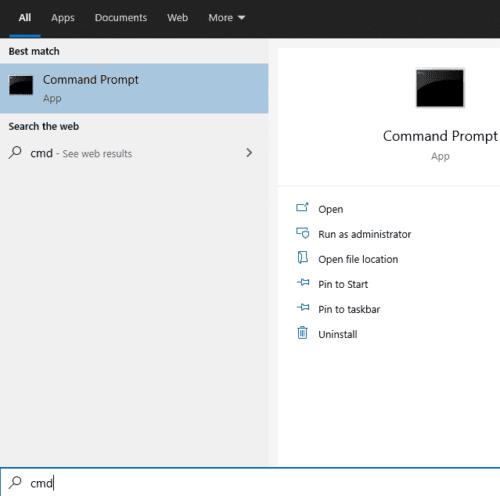
Para abrir el símbolo del sistema, presione la tecla de Windows, escriba "cmd" o "símbolo del sistema", luego presione enter.
Para configurar la apariencia del texto en el símbolo del sistema, cambie a la pestaña "Fuente". Aquí puede editar el tamaño de fuente y la fuente específica utilizada en las secciones "Tamaño" y "Fuente" respectivamente. La casilla de verificación "Fuentes en negrita" le permite definir todas las fuentes un poco más. Se muestra una vista previa del tamaño de la ventana en la esquina superior derecha y una vista previa de la apariencia del texto en la esquina inferior izquierda.
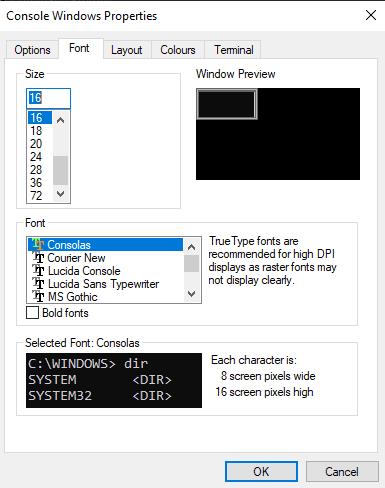
Utilice la pestaña "Fuentes" para configurar el tamaño y la fuente del texto.
Para configurar los colores del símbolo del sistema, cambie a la pestaña "Colores". Hay cuatro configuraciones que puede cambiar, el texto de la pantalla, el fondo de la pantalla, el texto emergente y el fondo emergente. "Texto de pantalla" afecta el color del texto, mientras que "Fondo de pantalla" afecta el color de fondo del símbolo del sistema.
Las dos configuraciones de "Ventana emergente" afectan el contenido de cualquier cuadro emergente, como la ventana emergente del historial de comandos cuando presiona F7. Nuevamente, "Texto emergente" afecta el color del texto en los cuadros emergentes y "Fondo emergente" afecta el color de fondo.
Para establecer el color, seleccione una configuración que desee cambiar, luego establezca un valor RGB en la sección "Valores de color seleccionados" en la esquina superior derecha, o seleccione un color preestablecido de la fila de cuadros de color justo debajo. Los cambios se previsualizan en la sección "Colores de pantalla seleccionados".
Sugerencia: También puede configurar los dos colores de "Pantalla" en la pestaña "Terminal" a través de la sección "Colores de terminal" en la parte superior. Sin embargo, este método no tiene la conveniente selección de colores preestablecidos.
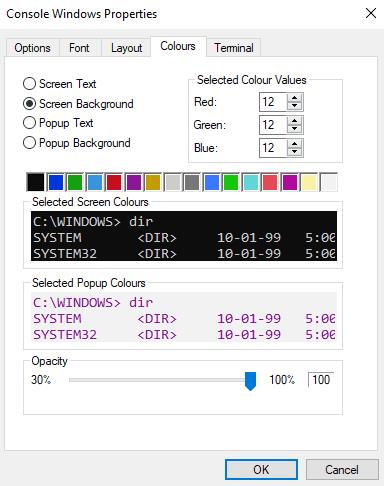
Utilice la pestaña "Colores" para configurar los colores del texto y el fondo del símbolo del sistema.
Una vez que haya realizado todos los cambios que desee, haga clic en "Aceptar" en la esquina inferior derecha. Para que los cambios surtan efecto correctamente, es posible que deba reiniciar el símbolo del sistema.
Si experimentas errores o bloqueos, sigue los pasos para una restauración del sistema en Windows 11 para regresar tu dispositivo a una versión anterior.
Si estás buscando las mejores alternativas a Microsoft Office, aquí tienes 6 excelentes soluciones para comenzar.
Este tutorial te muestra cómo puedes crear un icono de acceso directo en el escritorio de Windows que abre un símbolo del sistema en una ubicación específica de la carpeta.
¿Es Start11 mejor que la barra de tareas de Windows? Echa un vistazo a algunas de las ventajas clave que Start11 tiene sobre la barra integrada de Windows.
Descubre varias maneras de solucionar una actualización de Windows dañada si tu máquina tiene problemas después de instalar una actualización reciente.
¿Estás luchando por descubrir cómo establecer un video como protector de pantalla en Windows 11? Revelamos cómo hacerlo utilizando un software gratuito que es ideal para múltiples formatos de archivos de video.
¿Te molesta la función Narrador en Windows 11? Aprende cómo deshabilitar la voz del narrador de múltiples maneras fáciles.
Mantener múltiples bandejas de entrada de correo electrónico puede ser complicado, especialmente si tienes correos importantes en ambos. Este artículo te mostrará cómo sincronizar Gmail con Microsoft Outlook en dispositivos PC y Mac de Apple.
Cómo habilitar o deshabilitar el sistema de archivos cifrados en Microsoft Windows. Descubre los diferentes métodos para Windows 11.
Te mostramos cómo resolver el error Windows no puede iniciar sesión porque no se puede cargar su perfil al conectar a una computadora a través de Escritorio Remoto.






